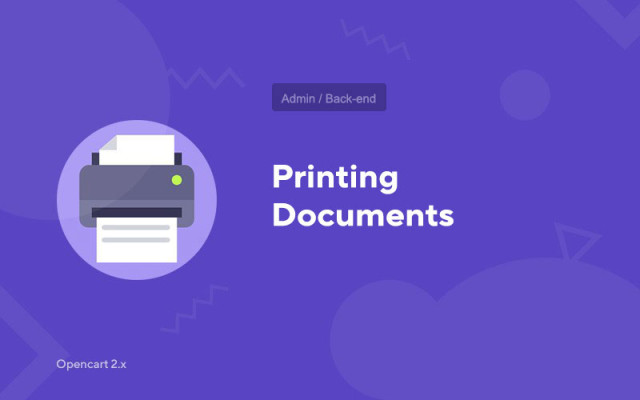Drucken von Dokumenten
Price in reward points: 5
Viele Besitzer von Online-Shops auf CMS Opencart, OcStore und anderen Varianten sind oft besorgt über das Thema Dokumentation.
Beispielsweise ist in CRM-Systemen das Problem des Dokumentationsdrucks längst gelöst, sodass viele an der Verbindung zwischen MI und CPM interessiert sind.
Aber es gibt einen Ausweg aus der Situation, das Modul "Sorrow of Documents" generiert automatisch Druckdaten für Sie, basierend auf Bestellungen aus dem Admin-Panel.
Was kann mit unserem Modul gedruckt werden?
- Warenverkauf
- Rechnung
- Konto für die Zahlung
- Rechnung für Waren
- Bargeldtransaktionen
- Akte abgeschlossener Aufträge
Einige Formulare haben zusätzliche Felder, die Sie selbst ausfüllen können. Dies ist sehr praktisch, wenn Ihnen die integrierten Informationen nicht ausreichen!
Wie verwende ich das Modul "Dokumente drucken"?
- 1. Gehen Sie zum Admin-Panel und gehen Sie zur Bestellseite;
- 2. Wählen Sie die erforderlichen Aufträge aus oder markieren Sie alle auf einmal;
- 3. Klicken Sie auf die Schaltfläche "Dokumente". Danach ist alles intuitiv.
Sie können Dokumente drucken, indem Sie auf die Schaltfläche klicken oder die Tasten (STRG + P oder CMD + P) verwenden.
Es gibt 2 Arten der Installation: "Erweiterungen installieren", wenn die Moduldatei ein Archiv mit der Endung ocmod.zip ist oder "Über FTP (Dateimanager)" , wenn es sich um ein einfaches Archiv mit Dateien handelt.
Ocmod installieren
- 1 Laden Sie die Moduldatei herunter . Kostenpflichtige Add-Ons können erst nach der Zahlung in Ihr Konto heruntergeladen werden.
- 2 Gehen Sie im Admin-Bereich Ihrer Website zu „Erweiterungen“ -> „Erweiterungen installieren“ oder „Module“ -> „Modifikatoren installieren“ und klicken Sie auf die Schaltfläche „Hochladen“ .
- 3 Wählen Sie die heruntergeladene Datei aus und klicken Sie auf "Fortfahren" , warten Sie auf die Inschrift - "Erfolgreich installiert" ;
- 4 Gehen Sie dann zu "Add-ons Manager" oder "Modifiers" und klicken Sie auf die Schaltfläche "Update" (blau, in der oberen rechten Ecke). Und vergeben Sie auch Administratorrechte für das Modul (unten steht geschrieben, wie das geht).
Installation per FTP
- 1 Laden Sie die Moduldatei herunter. Kostenpflichtige Add-Ons können erst nach der Zahlung in Ihr Konto heruntergeladen werden;
- 2 Laden Sie Dateien über den Dateimanager in das Stammverzeichnis der Website hoch . In der Regel enthält das Archiv Dateien für verschiedene Versionen von PHP und OC-Version (Sie müssen Ihre Option richtig auswählen);
- 3 Gehen Sie dann zu "Add-ons Manager" oder "Modifiers" und klicken Sie auf die Schaltfläche "Update" (blau, in der oberen rechten Ecke). Und vergeben Sie auch Administratorrechte für das Modul (unten steht geschrieben, wie das geht).
Gehen Sie nach der Installation eines Moduls zum Abschnitt "System" -> "Benutzergruppen" -> "Administrator", deaktivieren Sie alle Kontrollkästchen und setzen Sie sie zurück, indem Sie auf die Schaltfläche "Alle auswählen" in den Ansichts- und Änderungsfeldern klicken.
Tags: Opencart 2.0, Opencart 2.1, Opencart 2.2, Opencart 2.3, OcStore 2.3